- Neke se igre na računalu mogu igrati i s upravljačem konzole kao perifernim uređajem.
- Međutim, pogreške u izvršavanju mogu se pojaviti tijekom upotrebe kontrolera, a to može utjecati na igranje.
- Imamo mnogo sličnih članaka u našem namjenski centar za rješavanje pogrešaka pri izvršavanju.
- Ako volite igrati na računalu, trebali biste posjetiti i našXbox One stranica.

Ovaj softver će održavati i pokretati upravljačke programe, čime će se zaštititi od uobičajenih računalnih pogrešaka i kvara hardvera. Provjerite sve svoje upravljačke programe u 3 jednostavna koraka:
- Preuzmite DriverFix (ovjerena datoteka za preuzimanje).
- Klik Započni skeniranje pronaći sve problematične upravljačke programe.
- Klik Ažuriranje upravljačkih programa kako biste dobili nove verzije i izbjegli kvarove u sustavu.
- DriverFix je preuzeo 0 čitatelji ovog mjeseca.
Xbox One kontroler u potpunosti je kompatibilan s vašim Windowsom 10 sustav iz kutije. Međutim, povremeno nakon spajanja kontrolera možete naići na pogrešku izvršavanja Xbox One kontrolera.
Pogreška se javlja povremeno, ali i dalje smeta. Nekoliko je korisnika prijavilo ovu pogrešku u Microsoftova zajednica forum.
Ova se pogreška počela pojavljivati nakon što sam počeo koristiti XBOX ONE kontroler u sustavu Windows 8.1.
Davno sam instalirao upravljački program s bloga gradonačelnika Nelsona, ali tek nakon STVARNOG uključivanja kontrolera putem mikro USB kabela dolazi do ove pogreške.
Ova se pogreška može pojaviti zbog nekompatibilnih upravljačkih programa ili problema s paketom Visual C ++. Slijedite korake navedene u ovom članku da biste popravili pogrešku izvršavanja Xbox One kontrolera u sustavu Windows.
Kako mogu popraviti pogrešku izvršavanja kontrolera Xbox One?
1. Instalirajte upravljački program računala za Xbox One
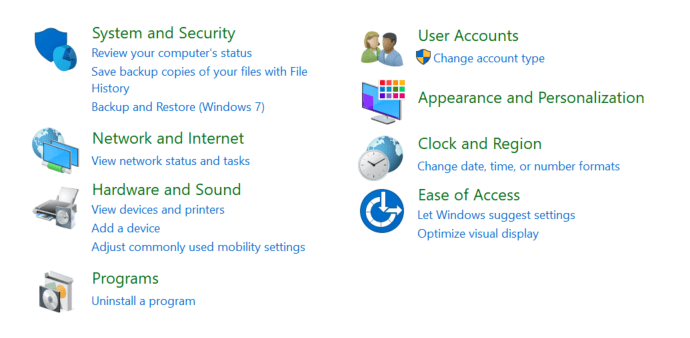
1.1 Deinstalirajte upravljačke programe za Xbox 360
- Pritisnite Windows tipka + R otvoriti Run.
- Tip kontrolirati i kliknite u redu za otvaranje upravljačke ploče.
- Pod, ispod Programi, kliknite na Deinstalirajte program.
- Odaberi Microsoft Xbox 360 upravljačke programe s popisa instaliranih programa.
- Kliknite na Deinstaliraj. Klik Da da potvrdi radnju.
1.2 Instalirajte upravljački program za Xbox One
- Nakon što se upravljački programi deinstaliraju, preuzmite najnoviju verziju upravljačkog programa Xbox One.
- Pokrenite instalacijski program da biste instalirali upravljački program.
- Nakon instaliranja upravljačkog programa, ponovno pokrenite računalo.
- Spojite svoj Xbox One kontroler i provjerite je li pogreška riješena.
Imajte na umu da je Microsoft prestao pružati izravne veze za preuzimanje za svoj Xbox One kontroler jer dolazi unaprijed instaliran sa sustavom Windows 10. No, upravljačke programe i dalje možete ručno preuzeti iz izvora nezavisnih proizvođača uz malo istraživanja.
Pogreška Xbox One 0x87e107d1: Evo kako je popraviti
2. Izvedite čisto dizanje
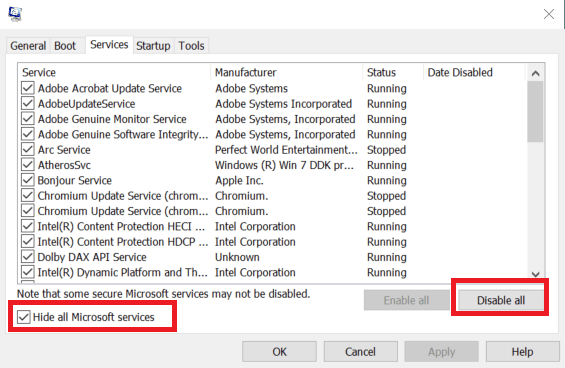
- Pritisnite Windows tipka + R.
- Tip msconfig.msc i kliknite U REDU.
- U Sistemska konfiguracija otvorite prozor Usluge tab.
- Provjeri Sakrij sve Microsoftove usluge kutija.
- Ovo će sakriti sve ključne Microsoftove usluge kako ih slučajno ne biste onemogućili.
- Nakon što su sve Microsoftove usluge skrivene, kliknite na Onemogući sve dugme.
- Zadrži Sistemska konfiguracija prozor otvoren.
- Pritisnite Ctrl + Shift + Esc da biste otvorili Task Manager.
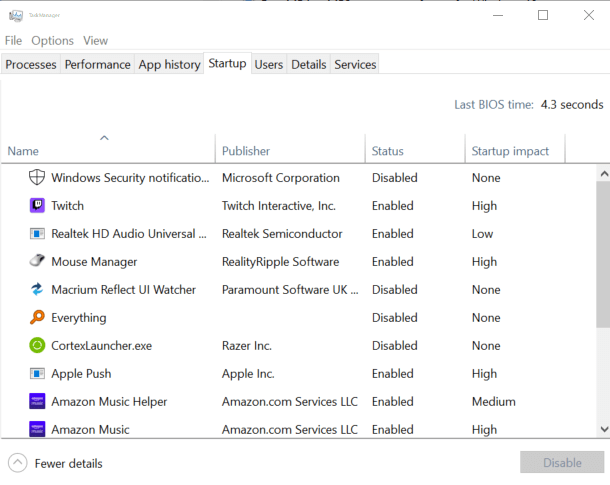
- Otvori Pokretanje tab.
- Onemogućite sve aplikacije omogućene u Pokretanje i zatvorite Upravitelj zadataka.
- U prozoru Konfiguracija sustava kliknite Prijavite se i u redu za spremanje promjena.
- Kad se to zatraži, kliknite na Ponovo pokrenite sada.
Windows će se sada ponovo pokrenuti s najmanje potrebnih Windows usluga. Pokušajte spojiti Xbox One kontroler na računalo i provjerite javlja li se pogreška.
Ako se pogreška ne dogodi u načinu Clean Boot, moguće je da pogrešku pokreće softver treće strane. Morate pronaći i ukloniti softver da biste riješili problem.
Obavezno onemogućite Clean Boot omogućavanjem svih onemogućenih usluga i ponovnim pokretanjem računala prije nego što nastavite s ostalim koracima za rješavanje problema.
3. Ažurirajte Microsoft Visual C ++
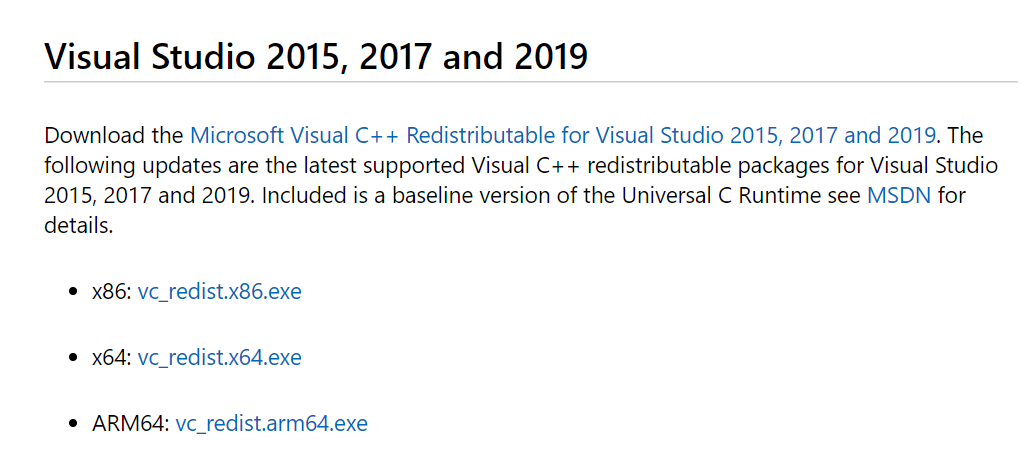
- Idite na Microsoft Visual C ++ stranicu za preuzimanje.
- Kliknite vezu da biste preuzeli najnoviju verziju Microsoft Visual C ++.
- Provjerite jeste li odabrali pravo izdanje softvera (32 / 64bit).
- Pokrenite instalacijski program i slijedite upute na zaslonu da biste dovršili instalaciju.
- Ponovo pokrenite računalo i povežite Xbox One kontroler.
- Provjerite je li pogreška izvršavanja riješena.
3.1 Ažurirajte OS Windows
- Pritisnite Tipka Windows + I.
- Ići Ažuriranje i sigurnost.
- Preuzmite i instalirajte sva ažuriranja na čekanju za vašu Windows izgradnju.
Najnovija verzija sustava Windows 10 dolazi predinstalirana s najnovijim upravljačkim programima za Xbox One. Dakle, instaliranje ažuriranja može riješiti problem s vašim kontrolerom.
4. Pokrenite alat za provjeru sistemskih datoteka
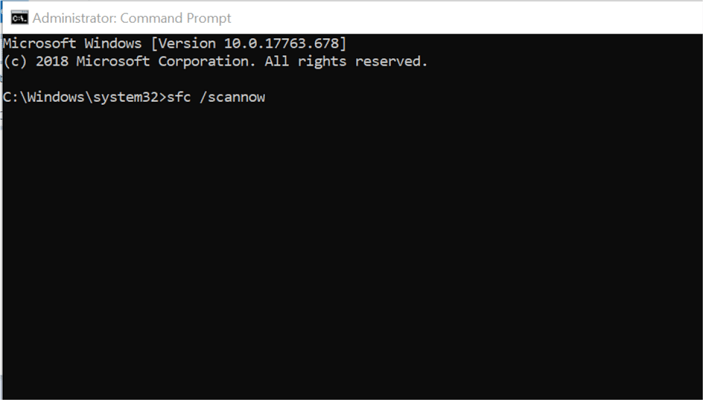
- pritisni Windows tipka i tip cmd.
- Desnom tipkom miša kliknite Naredbeni redak i odaberite Pokreni kao administrator.
- U prozor naredbenog retka upišite sljedeću naredbu i pritisnite Enter:
- sfc / scannow
- Kada je skeniranje završeno, Provjera sistemskih datoteka alat pokazuje jesu li pronađena kršenja integriteta.
- Ako se utvrdi kršenje integriteta, Provjera sistemskih datoteka alat će vam omogućiti da riješite probleme.
- Kad se problemi riješe, ponovno pokrenite računalo i provjerite je li pogreška riješena.
Pogreška vremena izvođenja kontrolera Xbox One može se pojaviti iz nekoliko razloga. Da biste riješili problem, počnite s instaliranjem najnovijih upravljačkih programa za Xbox One. Ako se problem nastavi, isprobajte druge korake u ovom članku da biste vidjeli hoće li to pomoći.
Često postavljana pitanja
Pogreške tijekom izvođenja jedinstvene su među ostalim vrstama pogrešaka, jer se događaju samo dok je pogođeni program pokrenut. Provjeri ovi alati koji pomažu u ispravljanju pogrešaka u izvođenju.
Troškovi se razlikuju od dobavljača do dobavljača i kreću se u rasponu od oko 200 američkih dolara, no kada se pokrene sljedeća generacija konzola, cijene Xbox One zasigurno će pasti.
Ako se dogodi pogreška u izvođenju zbog vašeg Xbox kontrolera, mogli biste izgubiti kontrolu nad njom, a vaša igra također može biti prekinuta.


